iMovie视频剪辑入门
自己不是摄影爱好者📹(也许以后是,说不准),想学视频剪辑的原因如下:
- 大一的一些小组作业有拍视频的任务,有时需要我承担剪辑的工作。因为不熟练,只能用剪映瞎折腾,浪费不少时间。系统地学习可以让我更好地完成剪辑工作。
- 想了解iMovie本身。
本文是我的iMovie学习笔记,非常基础。
官方文档:iMovie剪辑帮助
一、界面
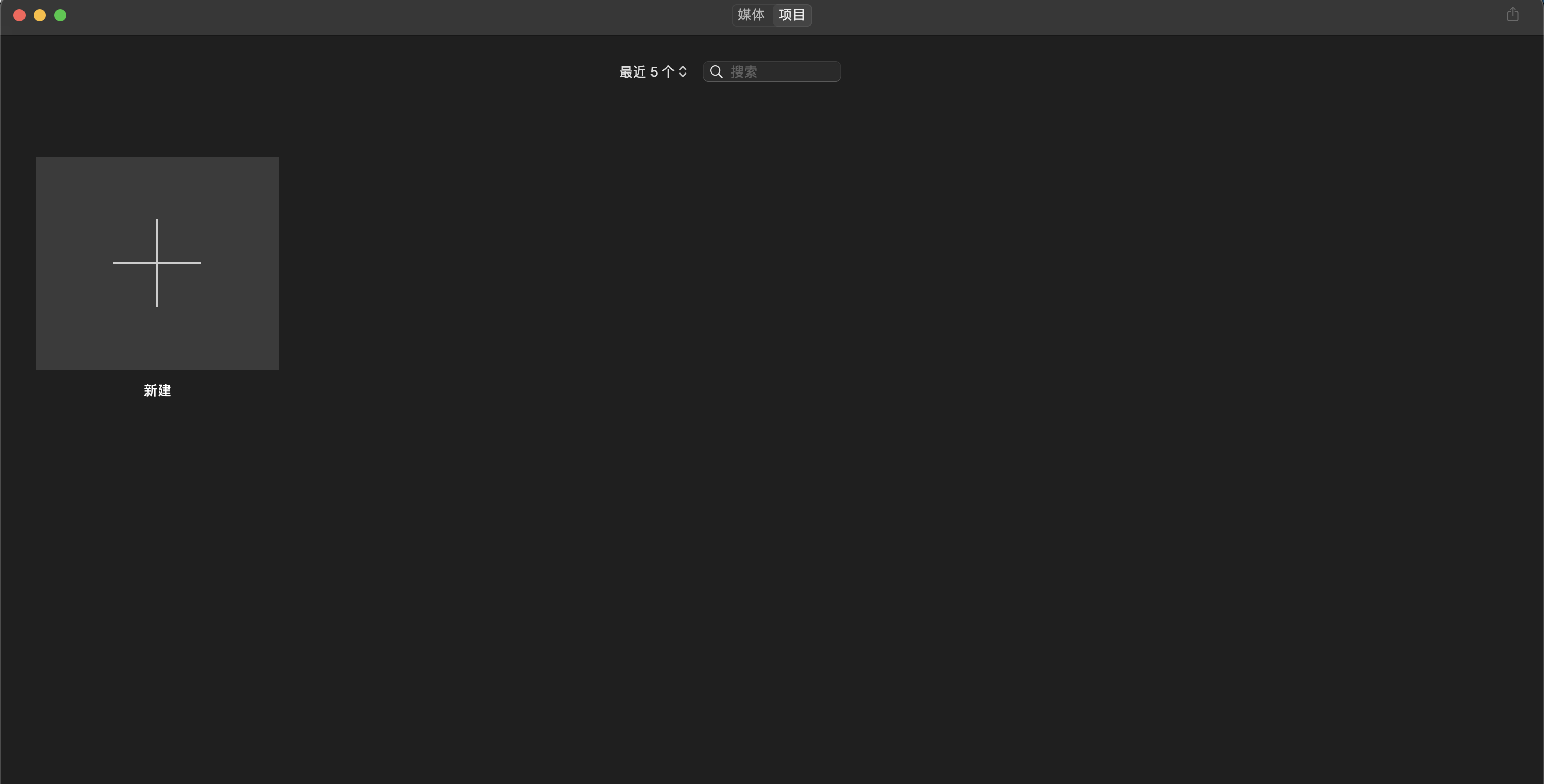
创建项目:新建 > 影片
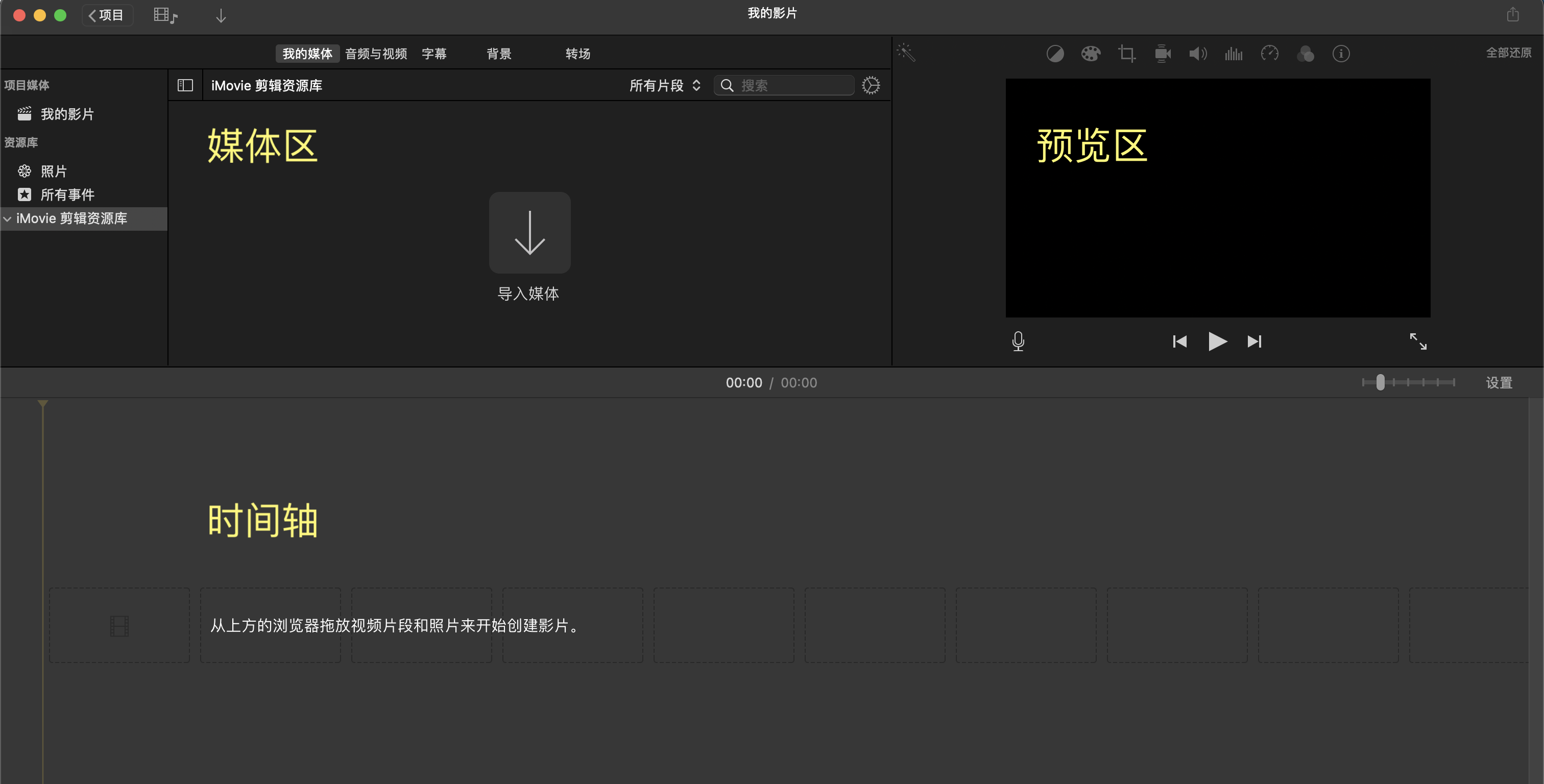
主界面
-
时间轴(timeline,下半部分):用来编排原始材料的时间顺序。
-
预览区(preview,右上角):预览视频效果。
-
媒体区(media,左上角):存放原始的素材文件。
新建影片的默认名称是"我的影片",点击顶部工具栏左侧的"项目"按钮,可以修改影片名称。

二、导入素材
导入原视频
点击媒体区的"导入媒体"按钮,或者点击顶部工具栏的向下箭头 ↓ ,或者按下 ⌘ + I ,就会跳出导入窗口。
选中用来制作视频的原始素材文件。
选中后,点击右下角的"导入所选项"按钮,返回主界面。可以看到,选中的文件已经加入了媒体区。
插入时间轴
在媒体区,选择一个素材文件,照片或视频都可以,拖到时间轴。
三、视频编辑
修剪
鼠标点按 + 按住 R 键:出现黄框,移动鼠标,选取剪切片段
右键调出菜单,选择"修剪所选部分"或者 option + /
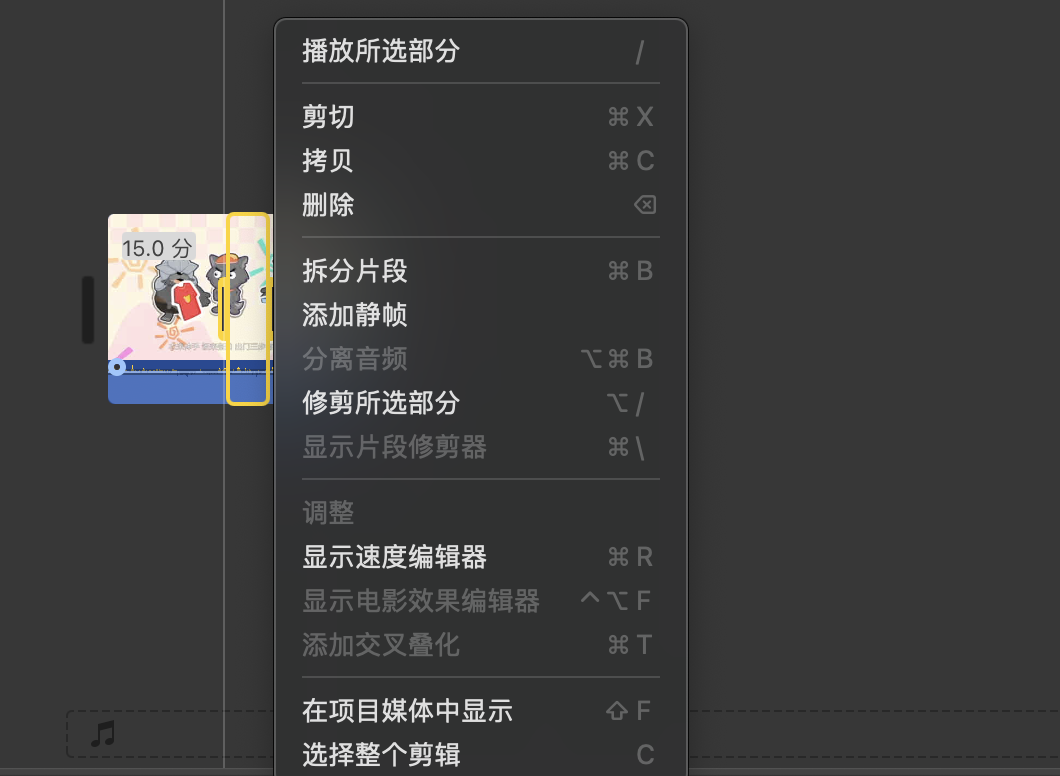
调节
预览区上方的一排按钮:调节颜色……
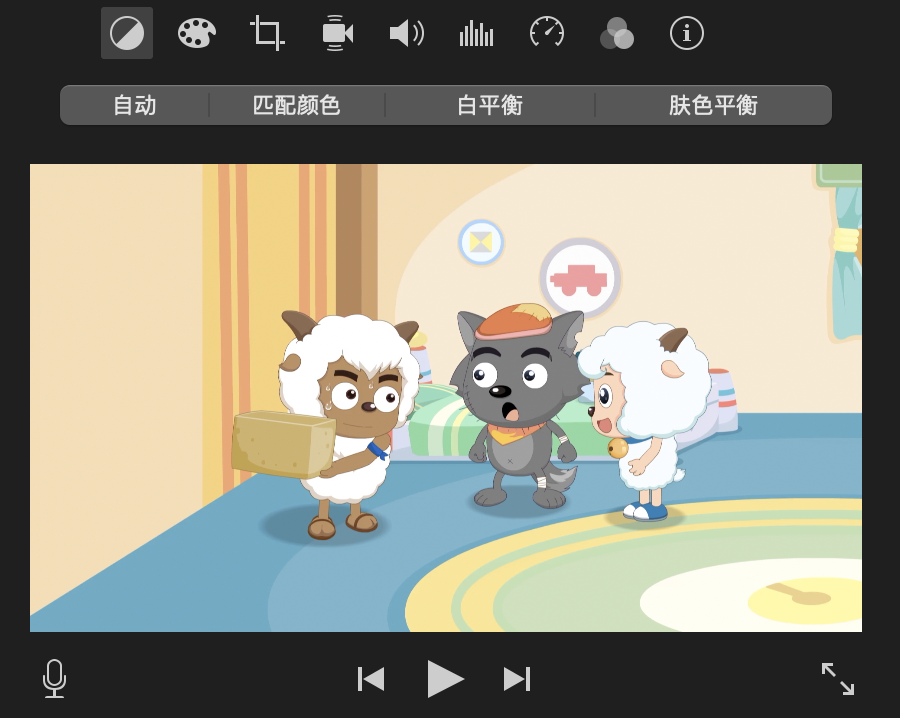
转场
媒体区上方,选中再移动鼠标可以预览效果。
选中一个效果,将它拖到时间轴的两个片断之间即可。
也可以点击时间轴右上角的"设置"按钮,选中里面的"自动内容"选项即可自动生成转场。
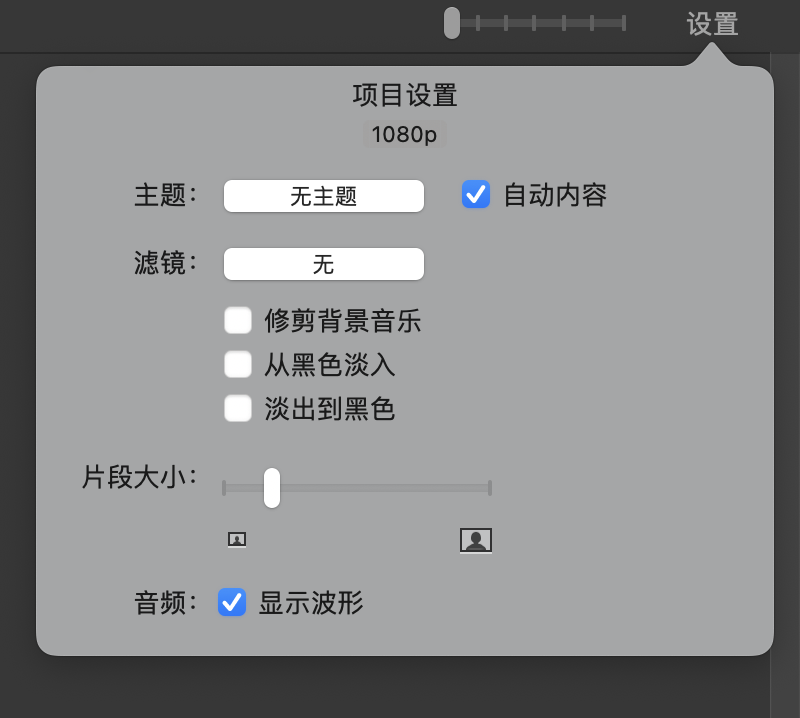
字幕
在媒体区的字幕中选中需要的样式,拖到时间轴对应片段的上方。
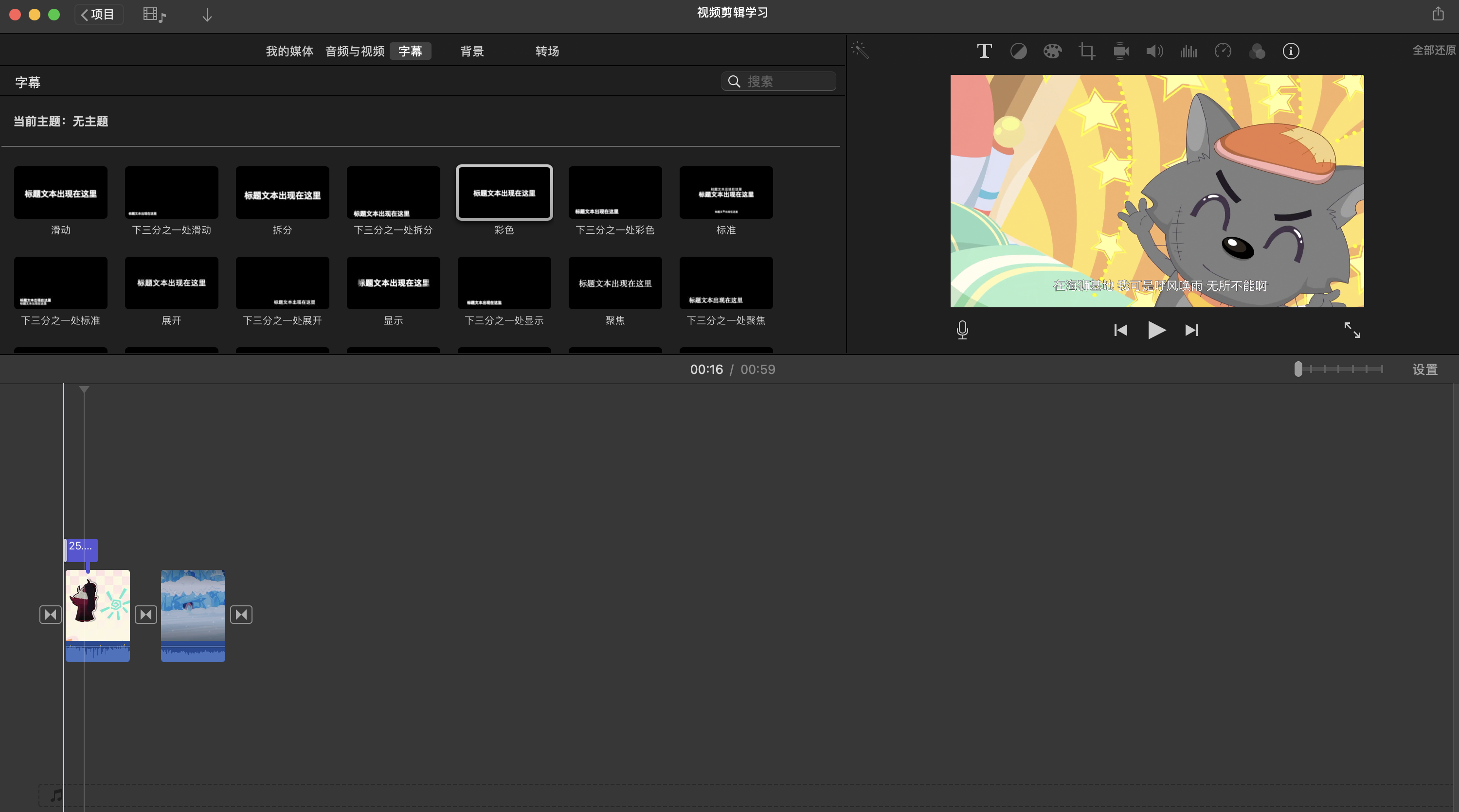
在预览区内编辑文字内容。
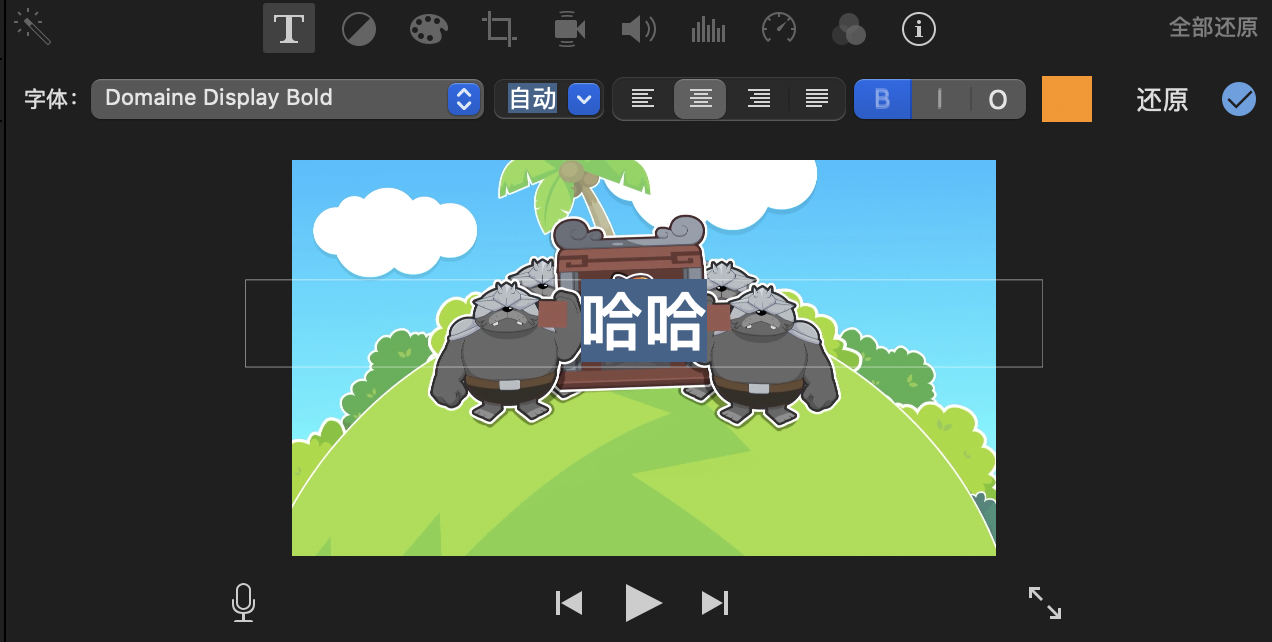
音乐
点击顶部工具栏的向下箭头↓,进入"导入"窗口,将所需的音频文件导入"媒体区"。然后,将音频文件拖到时间轴下方,会出现的绿色的音频轴。拖动音频的时间长度,跟视频的长度匹配。
旁白:预览区中的录音按钮。
四、导出
控制导出视频的大小:质量选择到自定义,然后改到4-5Mbps即可
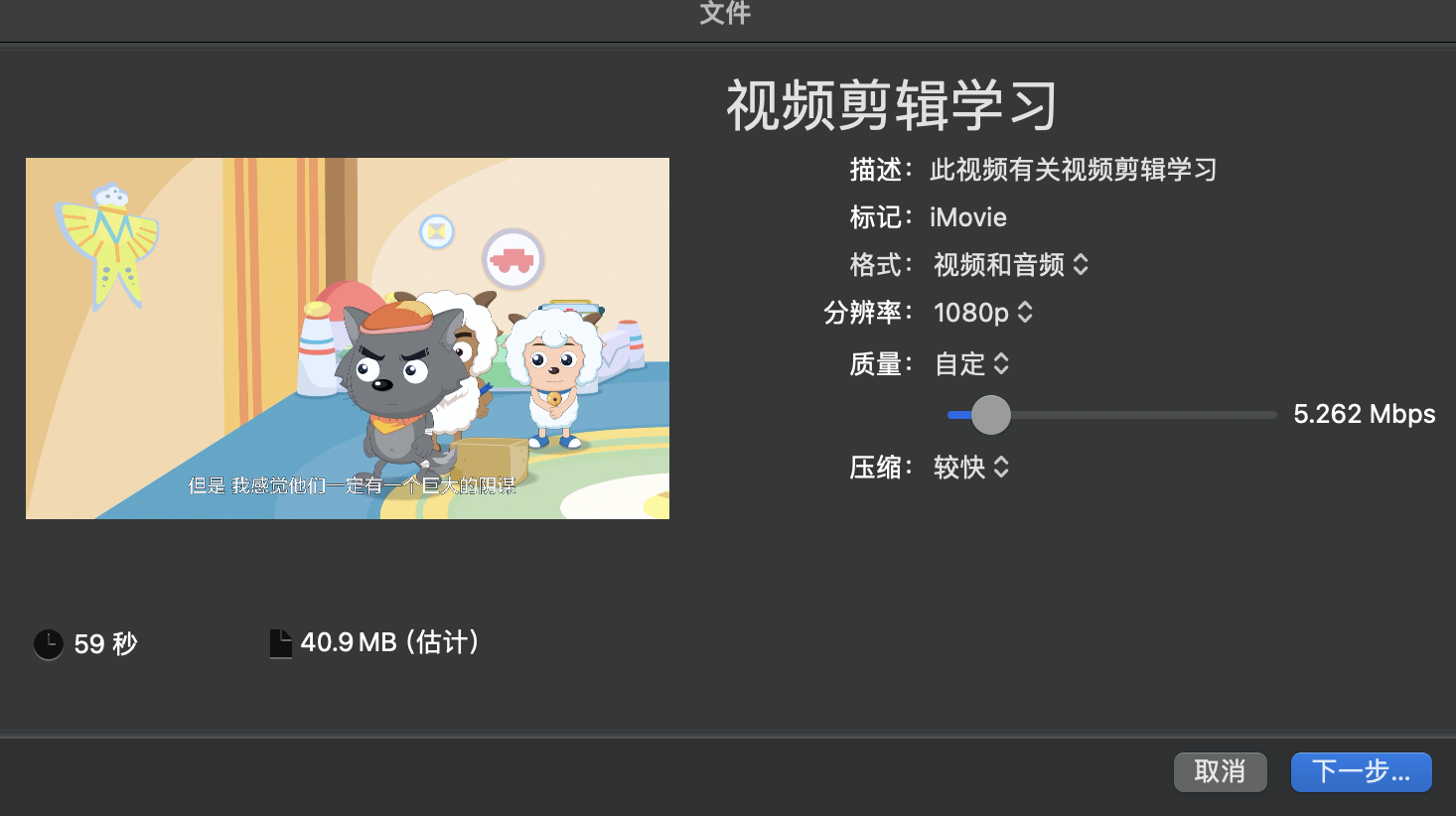
大功告成!🎉


 浙公网安备 33010602011771号
浙公网安备 33010602011771号